ブログを運営したり、仕事の資料を作る時など、パソコンのスクリーンショットを使う気かは多いと思います。
特にこのブログのようなノウハウ系記事を書く時にはスクショは必須になってきます。
Windowsパソコンではスクショのやり方が何通りかありますので、今回はその方法と、スクショに特化した超便利な無料ツールをご紹介します。
これを覚えてくと作業効率が格段に違ってきますので、ぜひ参考にしてみてください。
「PrtScn」キーを使う方法
キーボードの「PrtScn」キーを使ってスクショする方法です。
キーボードの右上の方にある「PrtScn」キーを押すとPC画面全体がクリップボードに保存されます。
クリップボードに一時的に保存されているだけなので「ペイント」を起動して「Ctrl」+「V」で貼り付けます。
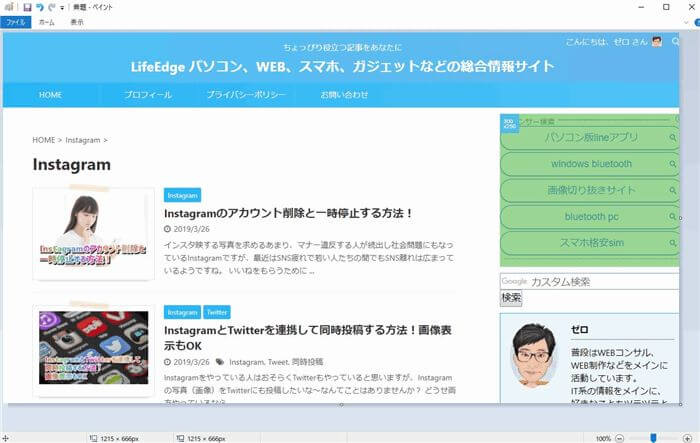
この方法の場合、PCの画面全体がスクショされますので、切り取りたい場合はペイントのトリミングをしてください。
複数ディスプレイの場合はすべての画面がスクショされるので、ちょっと不便です。
「Windows」キー+「PrtScn」キーを使う方法
「PrtScn」キーだけだとクリップボードに保存されるだけでしたが、「Windows」キー+「PrtScn」キーを同時に押すと『C:\Users\user\Pictures\Screenshots』にpng形式で保存されます。
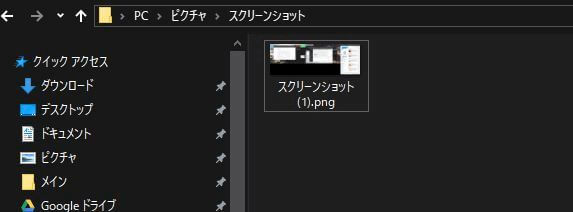
いちいちペイントに貼り付けて保存し直す手間はなくなりますが、こちらもPC画面全体をスクショするので、トリミングが必要な時はあとから処理が必要になります。
「Windows」キー+「Shift」キー+「S」キーを使う方法
「Windows」キー+「Shift」キー+「S」キーを同時に押すと、指定した範囲でスクショすることが出来ます。
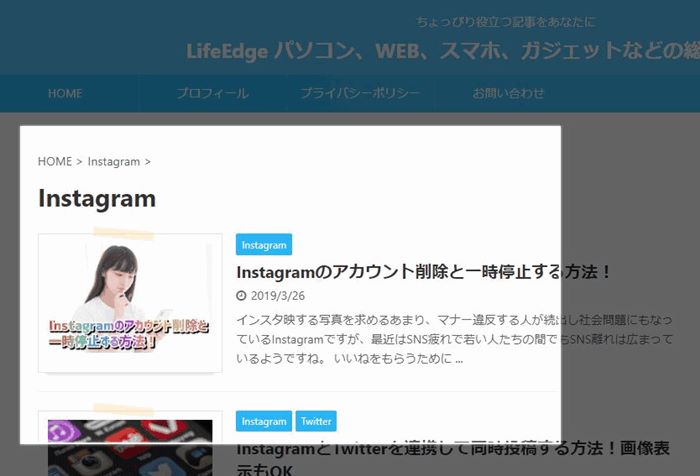
スクショしたい範囲を四角形で範囲指定してマウスを離すとクリップボードに保存されます。
あとはペイントを起動して「Ctrl」+「V」で貼り付けます。
範囲指定出来て便利なんですけど「Windows」キー+「Shift」キー+「S」キーの同時押しって結構大変なのと、ペイントに貼り付けて保存し直す必要があるので、ちょっと面倒くさいです。
「Snipping Tool」を使う方法
Windows7以降、Snipping Toolというスクショツールが搭載されました。
Windowsのスタートメニューから「Windowsアクセサリ」を開き「Snipping Tool」をクリックすると起動します。
いちいちここから呼び出すのはめんどくさいので、よく使う場合はショートカットなどを作成しておいてください。
Snipping Toolは自由形式での切り取りや範囲指定のスクショも可能です。スクショした画像にマーカーやペンなどで画像編集することも出来ます。また、このままメールで画像を送信することも可能です。
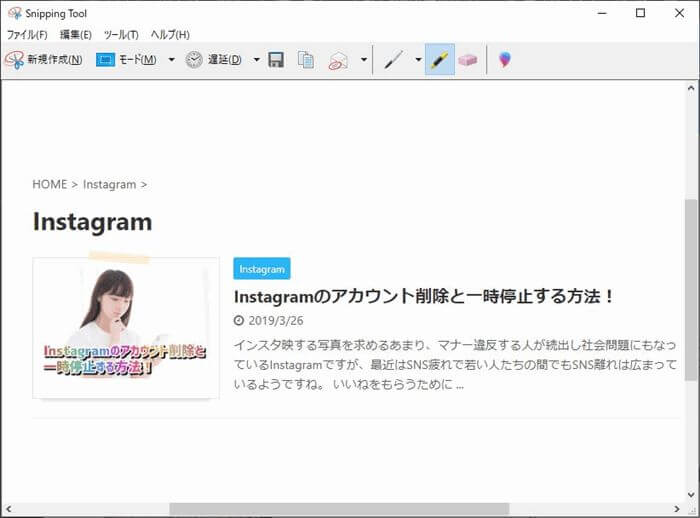
このSnipping Toolですが、Windowsの最新バージョンで「切り取り&スケッチ」というツールに進化しました。
Windowsのスタートメニューから「切り取り&スケッチ」をクリックして起動します。
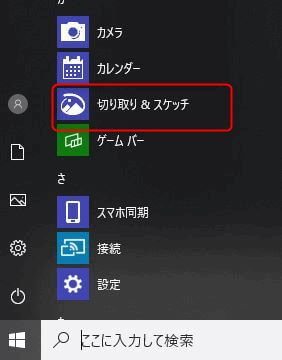
基本的にはSnipping Toolと出来ることはそれほど変わりません。
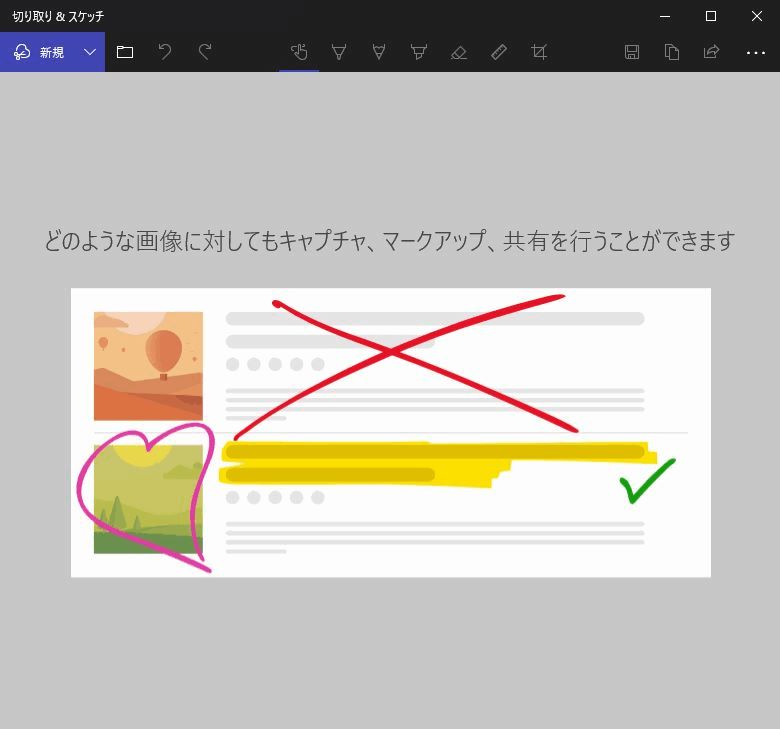
「Snipping Tool」も「切り取り&スケッチ」も他の方法と比べると格段に使いやすいのですが、一つ難があるとすれば文字入力や矢印の挿入などが出来ません。
スクショってなにかを説明する時に撮る事が多いと思うので、そんな時は文字入力をしたい場合があります。
そのような画像編集を行いたい場合、結局ほかの編集ソフトを使用する必要があるので、使い勝手がイマイチです。
単に指定範囲をスクショするだけなら「切り取り&スケッチ」で十分ですが、それ以上のことをやりたいなら専用のソフトを使いましょう。
Screenpressoを使う方法
Screenpressoという無料のスクショツールがあります。
スクショと画像編集が一緒になったツールなのですが、とにかく便利な神ツールです。
ブロガーさんや企業などでもよく使用しているのを見かけます。それぐらいメジャーなスクショツールです。
私は有料版を使っていますが、無料版でも十分使えます。
スクショをよく使うなら絶対にインストールしてください。作業効率が飛躍的に上がります。
ここでScreenpressoの機能を説明すると長くなってしまいますので、こちらの記事を参照してください。
-

-
画面キャプチャーのフリーソフトはScreenpressoが最強な件!<スクショツール>
わたしもそうですが、PCやスマホのブログなどを運営していると、画面キャプチャーソフトは必須になります。 もちろん、仕事で画面キャプチャーが必要な人もいるでしょう。 さて、画面キャプチャーソフトですが、 ...
続きを見る
まとめ
今回は「<最新版>Windows PCのスクショのやり方総まとめ!」をご紹介しました。
Windows標準の機能も紹介しましたが、スクショをよく使うならScreenpressoは必須のソフトだと思ってください。
私はコピペツールの「Clibor」とこの「Screenpresso」はなくてはならないツールになっています。
まだ使ってないという人はぜひインストールしてみてください。ほんと便利なので(回し者じゃないですよ)
なにかわからないことがあれば、お問い合わせフォームよりご相談ください。
この記事が少しでもお役に立てれば幸いです。

